Neue Funktionen: 2021.2, 2023
Drehen Sie ein Modell um den Mittelpunkt des Bildschirms oder um Achsen im Modellbereich. Sie können Freier Orbit oder Orbit mit Abhängigkeiten verwenden, während andere Befehle aktiv sind.
Freier Orbit
Klicken Sie in der Navigationsleiste auf Freier Orbit
 , um die Benutzeroberfläche für die Ansichtsnavigation zu aktivieren. Farben und Zonen im Bild werden zur Darstellung der Zonenumgrenzungen verwendet und sind nicht Teil der Benutzeroberfläche. Das vorgegebene Tastaturkürzel für Orbit ist F4.
, um die Benutzeroberfläche für die Ansichtsnavigation zu aktivieren. Farben und Zonen im Bild werden zur Darstellung der Zonenumgrenzungen verwendet und sind nicht Teil der Benutzeroberfläche. Das vorgegebene Tastaturkürzel für Orbit ist F4.
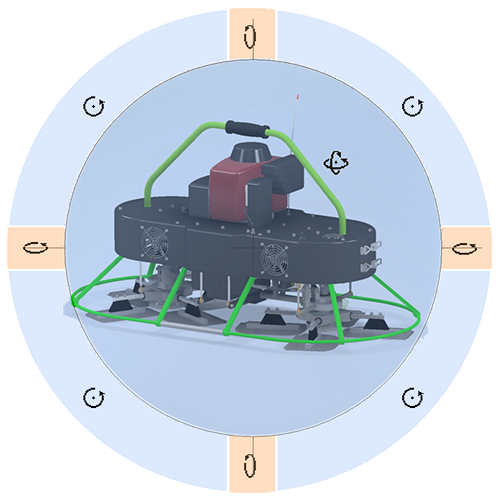
Halten Sie den Cursor über eine Zone, und beobachten Sie die Veränderung des Cursors, um das Verhalten beim Klicken und Ziehen anzuzeigen. Klicken und ziehen Sie dann, um den Orbit durchzuführen.
 Im Kreisorbit wird die räumliche 3D-Ausrichtung verwendet. Der Drehpunkt ist der Kreismittelpunkt.
Im Kreisorbit wird die räumliche 3D-Ausrichtung verwendet. Der Drehpunkt ist der Kreismittelpunkt.
 Klicken und ziehen Sie die Maus von links nach rechts, um die Ansicht um die vertikale Bildschirmachse zu drehen.
Klicken und ziehen Sie die Maus von links nach rechts, um die Ansicht um die vertikale Bildschirmachse zu drehen.
-
 Klicken und ziehen Sie die Maus auf Sie zu oder von Ihnen weg, um die Ansicht um die horizontale Bildschirmachse zu drehen.
Klicken und ziehen Sie die Maus auf Sie zu oder von Ihnen weg, um die Ansicht um die horizontale Bildschirmachse zu drehen.
 Klicken und ziehen Sie die Maus um den Kreis, um ihn lotrecht zum Bildschirm zu umkreisen.
Klicken und ziehen Sie die Maus um den Kreis, um ihn lotrecht zum Bildschirm zu umkreisen.
- Klicken Sie mit der linken Maustaste an eine beliebige Stelle, wenn ein Orbit-Cursor angezeigt wird, um einen neuen Drehpunkt zu definieren.
Funktionen für die Navigation mit der 3-Tasten-Maus
 zuzugreifen. Wenn Sie mit dieser Methode auf Freier Orbit zugreifen, ist das Verhalten wie folgt:
zuzugreifen. Wenn Sie mit dieser Methode auf Freier Orbit zugreifen, ist das Verhalten wie folgt:
- Vollständiges Modell in der Ansicht: Der Drehpunkt ist der Mittelpunkt der Modellgeometrie.
- Modell teilweise in der Ansicht: Der Drehpunkt wird an der nächstgelegenen Kante/Fläche/dem nächstgelegenen Scheitelpunkt der nächstgelegenen Komponente gefangen.
- Modell außerhalb der Ansicht: Der Drehpunkt ist die Position des Mauszeigers.
Orbit mit Abhängigkeiten
- Klicken Sie in der Navigationsleiste auf Orbit mit Abhängigkeiten.
- Verschieben Sie die Maus nach links oder rechts, um die Ansicht um die Modellbereichsachse zu drehen, die durch die OBERE und UNTERE Fläche des ViewCube verläuft. In dieser Ansicht sieht es so aus, als ob sich das Modell auf einer Drehscheibe befindet. Sie entspricht dem Bewegen des Standpunkts in einem Orbit um das Objekt entlang Linien mit konstanter Länge.
- Bewegen Sie die Maus von Ihnen weg oder auf Sie zu, um die Ansicht um die horizontale Bildschirmachse zu drehen, als ob Sie die Drehscheibe kippen. Diese Ansicht entspricht dem Bewegen des Standpunkts entlang eines Längengrads.
Die Drehung erfolgt um den Mittelpunkt des Modellbereichs. Der SteeringWheels-Befehl zum Zentrieren oder andere, an anderer Stelle beschriebene Verfahren legen den Mittelpunkt fest.
Um Gradwert drehen
Bietet präzise Kamerasteuerung durch Zugriff auf die 3D-Modellumgebung während der Bearbeitung einer Zeichnungsansicht.
- Doppelklicken Sie in einer Zeichnung auf eine Ansicht, um auf den ViewCube für diese Ansicht zuzugreifen. Klicken Sie mit der rechten Maustaste auf den ViewCube, und wählen Sie Benutzerdefinierte Ansichtsausrichtung aus.
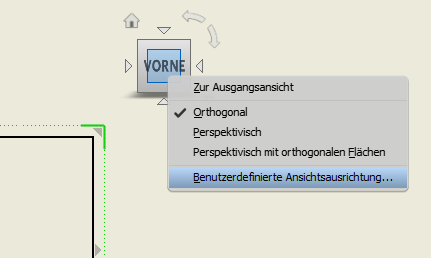
- Das Fenster Benutzerdefinierte Ansicht wird geöffnet. Klicken Sie auf der Registerkarte Benutzerdefinierte Ansicht auf Um Gradwert drehen.

- Verwenden Sie die Optionen im Dialogfeld Inkrementaldrehung der Ansicht, um die Ausrichtung des Modells festzulegen.